Хоча меню “Пуск” у Windows 11 має багато відмінностей від свого аналога в Windows 10, спільним для них є те, що вони іноді можуть працювати некоректно. Зокрема, меню “Пуск” у Windows 11 може зависати або “блимати”, тобто швидко відкриватися і закриватися при спробі натискання кнопки “Пуск”.
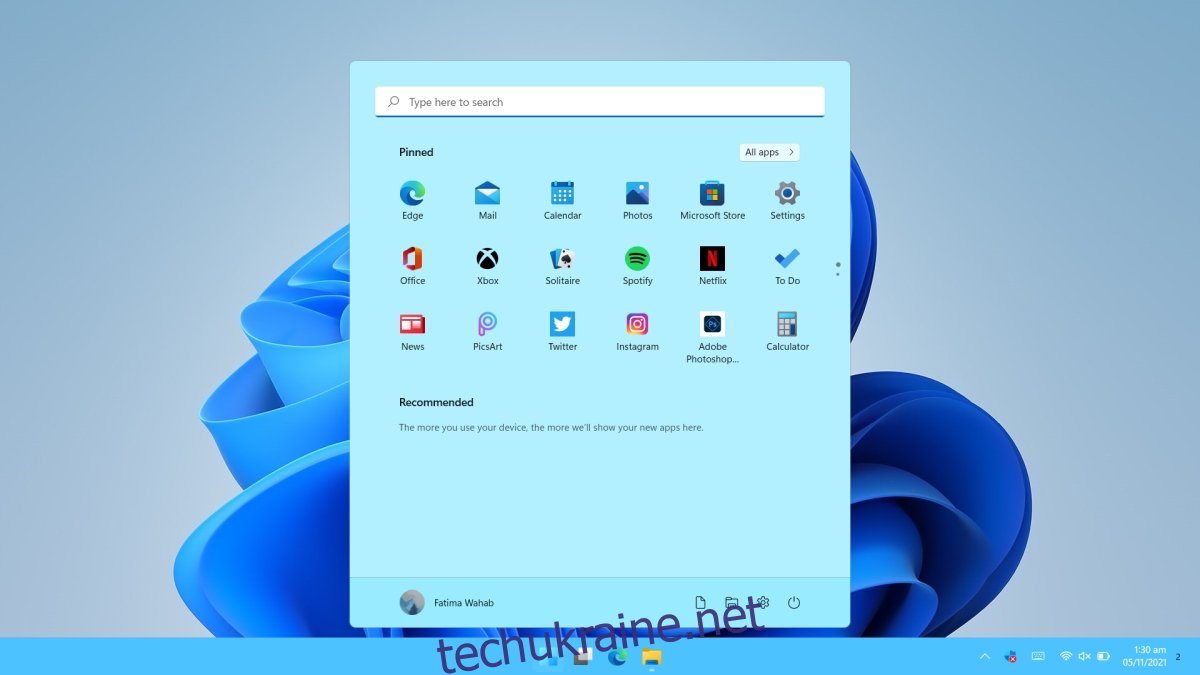
Способи відновлення працездатності меню “Пуск”
Перш за все, слід відзначити, що проблеми з меню “Пуск” можуть бути тимчасовими. Якщо ваш комп’ютер постійно увімкнений, деякі процеси можуть зависати або переходити в помилковий стан. Тому, першим кроком є перезавантаження комп’ютера. Якщо ж це не допомогло, скористайтесь наведеними нижче методами.
1. Перезапуск процесу “Пуск”
Починаючи з Windows 10, меню “Пуск” є окремим процесом. Його перезапуск може вирішити проблему.
Щоб перезапустити процес, виконайте наступні кроки:
Натисніть клавіші Win + R, щоб відкрити вікно “Виконати”.
Введіть “taskmgr.exe” та натисніть Enter, щоб запустити диспетчер завдань.
Перейдіть на вкладку “Процеси”.
Знайдіть процес “Пуск”, виділіть його та натисніть кнопку “Завершити завдання” у нижньому правому куті.
Процес автоматично перезапуститься через декілька секунд.
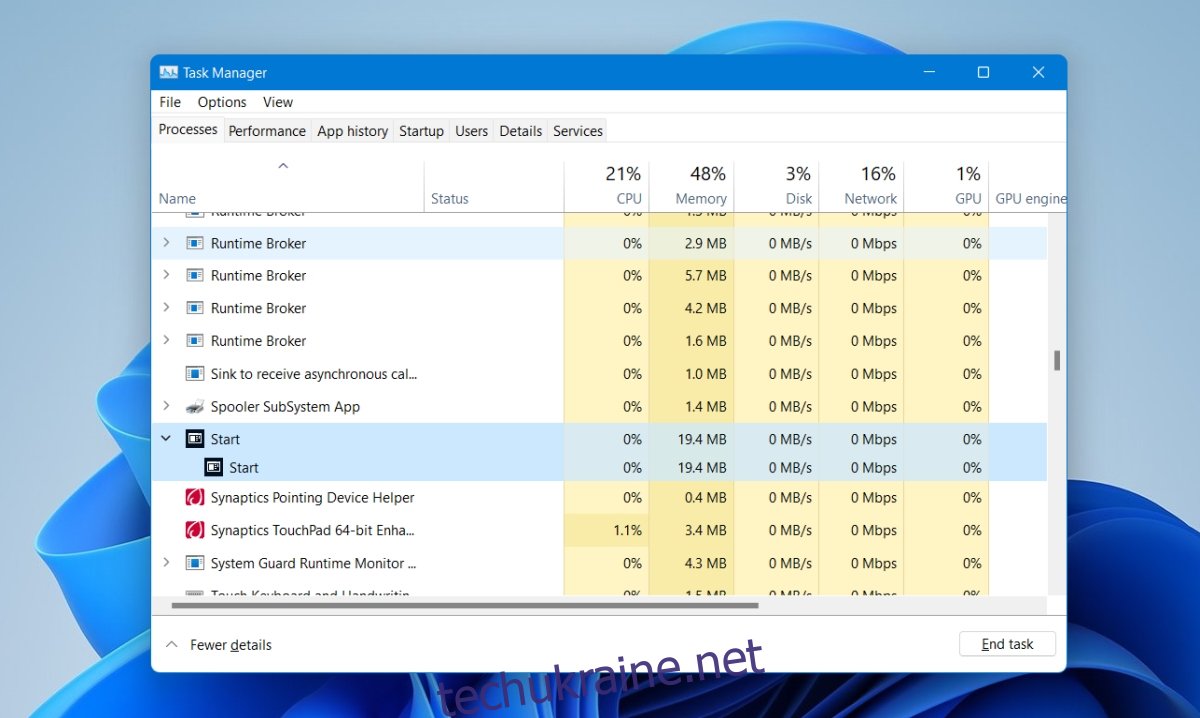
2. Корегування реєстру
Microsoft пропонувала виправлення для цієї проблеми ще на етапі бета-тестування Windows 11. Це рішення може бути корисним, навіть якщо ви використовуєте стабільну версію операційної системи.
Для корегування реєстру:
Запустіть командний рядок від імені адміністратора.
Введіть та виконайте команду: reg delete HKCU\SOFTWARE\Microsoft\Windows\CurrentVersion\IrisService /f && shutdown -r -t 0
Комп’ютер перезавантажиться, і проблема, ймовірно, зникне.
3. Оновлення графічного драйвера
Деякі користувачі стабільної версії Windows 11 повідомляли, що проблему з непрацюючим меню “Пуск” вдалося вирішити після оновлення графічного драйвера.
Щоб оновити драйвер:
Відкрийте диспетчер пристроїв.
Розгорніть розділ “Відеоадаптери”.
Клікніть правою кнопкою миші на вашій відеокарті і виберіть “Оновити драйвер”.
Виберіть “Автоматичний пошук оновлених драйверів”.
Якщо доступні оновлення, встановіть їх та перезавантажте комп’ютер.
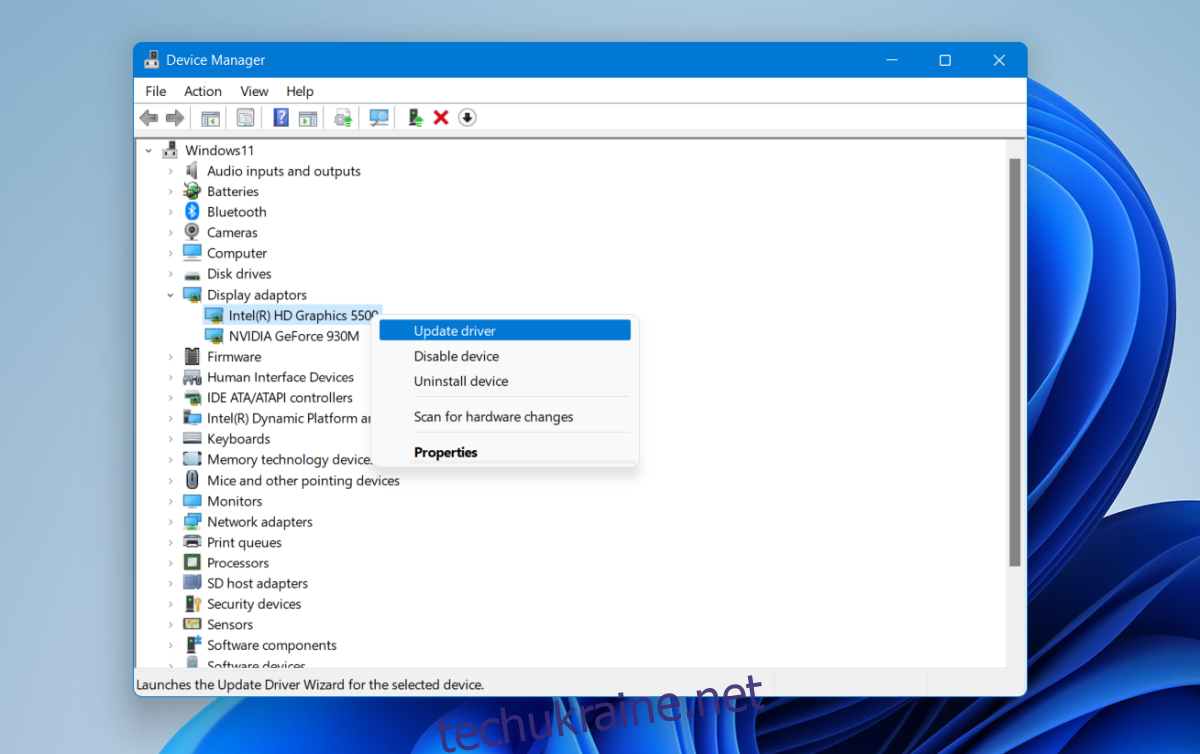
4. Встановлення оновлень Windows
Оновлення KB5006746 вирішило проблему з непрацюючим меню “Пуск” для деяких користувачів Windows 11.
Щоб перевірити та встановити оновлення:
Натисніть клавіші Win + I, щоб відкрити програму “Параметри”.
Перейдіть до розділу “Windows Update”.
Натисніть “Перевірити наявність оновлень”.
Якщо оновлення KB5006746 доступне, завантажте та встановіть його.
Перезавантажте комп’ютер.
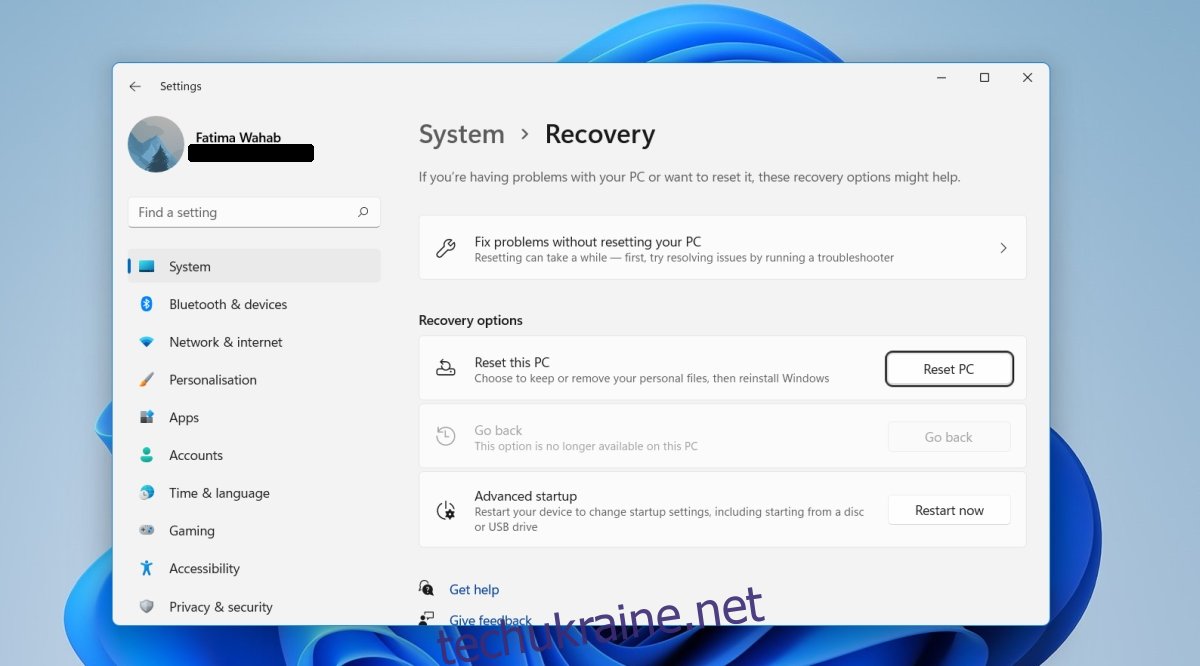
Підсумок
У порівнянні з першим випуском Windows 10, меню “Пуск” у Windows 11 є більш стабільним. Найчастіше, проблеми вирішуються шляхом оновлення графічного драйвера або встановлення згаданого оновлення. Якщо ці методи не допомогли, ви можете створити новий обліковий запис користувача, який, ймовірно, матиме працююче меню “Пуск”.